轻松摆脱微信深色模式,回归明亮界面
在使用微信的过程中,深色模式可能会给部分用户带来不便或者不适应,如何关闭微信的深色模式,让界面恢复明亮清晰呢?别着急,下面就为您详细介绍微信深色模式的关闭操作流程。
我们先打开微信,进入到微信的主界面,然后点击右下角的“我”这个选项,进入到个人中心页面,在这个页面中,我们能看到诸多的功能设置选项,找到“设置”这一项并点击进入。
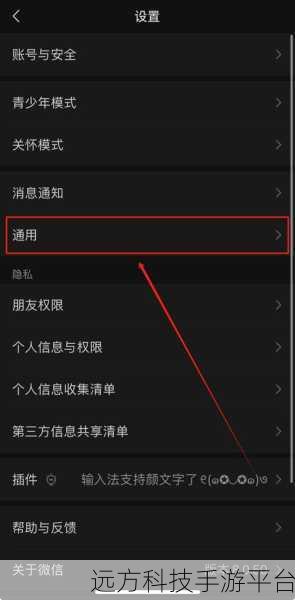
在设置页面里,会有一系列的功能选项,其中就包括“通用”,点击“通用”之后,您会看到一个“深色模式”的选项,如果此时深色模式处于开启状态,那么在这个选项旁边会有一个绿色的开关或者勾选标记。
要关闭深色模式,只需要点击这个开关或者取消勾选标记就可以了,操作完成后,微信会提示您需要重新启动微信才能使更改生效,这时候,您只需要退出微信,然后重新打开微信,就会发现微信已经恢复到了明亮的界面模式。
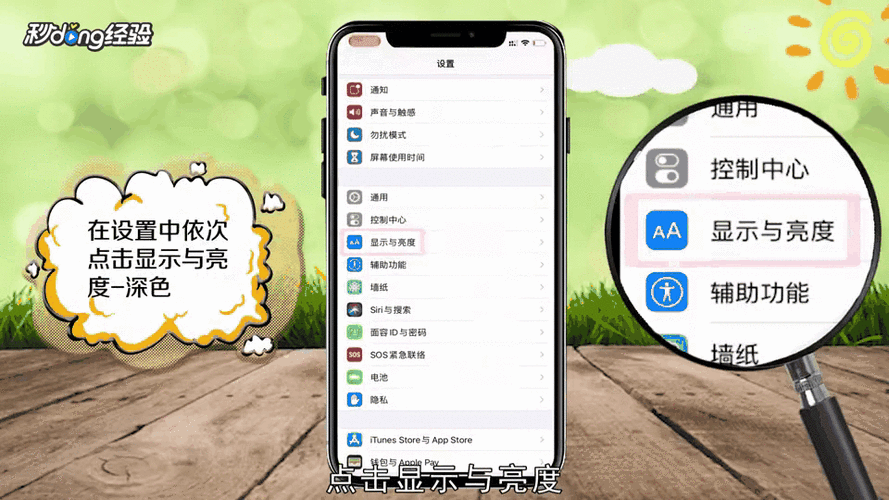
关闭微信深色模式的操作并不复杂,只要按照上述步骤一步步来,就能轻松实现,不过,在操作过程中,一定要注意仔细查看每个选项,避免误操作。
为了让您更好地理解和掌握操作流程,我们来做一个小游戏,假设您是一位正在寻找关闭深色模式的“探险家”,每完成一个正确的操作步骤,就相当于您找到了一个宝藏线索,当您成功关闭深色模式,就相当于找到了最终的宝藏。
让我们开始这个有趣的“探险之旅”吧!
第一步,打开微信,就像您打开了宝藏地图的第一页。
第二步,进入“我”的页面,这是您踏上探险之旅的第二步。
第三步,找到“设置”并点击,仿佛您找到了通往宝藏的关键钥匙。
第四步,在“通用”里找到“深色模式”并关闭它,这就是您最终找到宝藏的那一刻!
希望通过这个小游戏,能让您更加轻松愉快地记住关闭微信深色模式的操作流程。
问答环节:
1、关闭微信深色模式后,再次开启会自动恢复之前的设置吗?
答:一般情况下,再次开启微信深色模式时,会恢复到系统默认的设置,如果您之前在关闭时有过特殊的个性化设置,可能不会完全恢复。
2、关闭微信深色模式对微信的使用有什么影响吗?
答:关闭深色模式只是改变了微信的显示界面颜色,对微信的功能和使用没有其他实质性的影响。
3、我的微信版本较旧,关闭深色模式的操作流程一样吗?
答:如果微信版本较旧,可能在操作界面和选项位置上会有所不同,但大致的关闭流程是相似的,您可以在相关设置中查找类似的选项进行操作。